AI技術の進化により、誰でも簡単にプロ級の画像を作成できる時代が到来しました。その中でも特に注目を集めているのが、画像生成AI「Midjourney(ミッドジャーニー)」です。本記事では、Midjourneyの基本から登録方法、使い方まで、初心者の方でも安心して始められるよう丁寧に解説していきます。
 エイト
エイト画像生成AIツールの中でも特に優秀なので是非チェックしてくださいね!
Midjourney(ミッドジャーニー)とは?
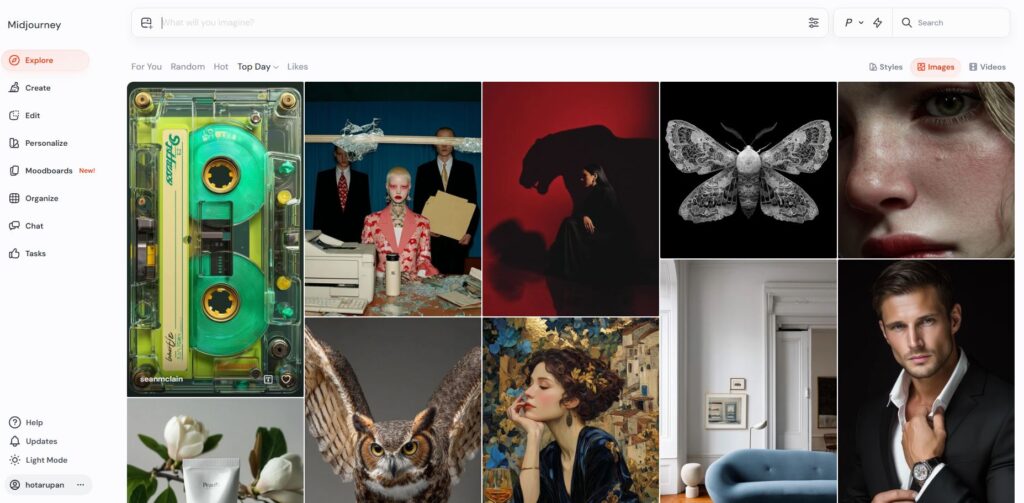
Midjourneyは、テキストによる指示(プロンプト)を入力するだけで、AIが自動的に高品質な画像を生成してくれる画像生成AIツールです。アメリカのMidjourney社が開発・運営しており、2022年7月のオープンベータ版リリース以降、世界中のクリエイターやビジネスパーソンから支持を集めています。
Midjourneyの主な特徴
Midjourneyには、他の画像生成AIと比較して際立った特徴があります。
まず第一に挙げられるのが、生成される画像の美しさと芸術性の高さです。特にイラストやアート作品、幻想的な風景画などにおいて、その表現力は群を抜いています。
また、日本語のプロンプトにも対応しており、英語が苦手な方でも直感的に使用できる点が大きな魅力です。もちろん、より精密な画像を生成したい場合は英語でのプロンプト入力も可能で、使用者のスキルレベルに応じた柔軟な活用ができます。
最新バージョンの進化
2025年10月現在、Midjourneyは継続的なアップデートを重ねており、画質や表現力が飛躍的に向上しています。初期のバージョン1(V1)では画像の一部がぼやけるなどの課題がありましたが、最新バージョンでは写真と見間違えるほどのリアリティを実現しています。
特に、AIが苦手としていた「手の表現」や「人物の顔の細部」なども大幅に改善され、より自然で違和感のない画像生成が可能になりました。さらに、プロンプトの解釈精度も向上し、複雑な指示や細かなニュアンスも正確に理解して画像化できるようになっています。
Midjourneyは無料で使える?
筆者の私がミッドジャーニーを始めた頃は無料で使えていたのですが、結論から申し上げますと、2023年3月をもって無料プランの提供が停止されており、2025年10月現在も無料プランは再開されていません。
かつては制限付きながら無料で一定回数の画像生成が可能でしたが、ユーザー数の急激な増加やサービスの安定運営、さらには生成画像の悪用防止などを理由に、現在はすべて有料プランでの提供となっています。
Midjourneyの料金プラン【2025年10月最新】
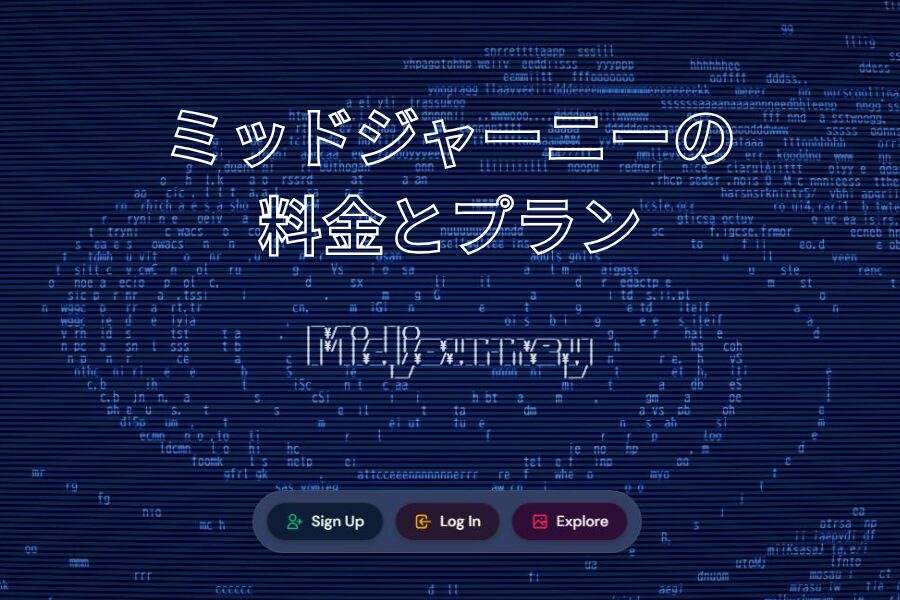
Midjourneyでは、利用目的や生成枚数に応じて選べる4つの料金プランが用意されています。
プランは、Basic($10)、Standard($30)、Pro($60)、Mega($120)の4種類です。すべてのプランで月額払いと年額払いが選択でき、年額払いを選ぶと月あたり20%の割引が適用されるため、長期利用を検討している方にはお得です。
Basic Plan(ベーシックプラン)
月額料金は10ドル(年額払いの場合は月8ドル相当)で、Midjourneyを初めて使う方や、まずは試してみたい方に最適なエントリープランです。月に約200枚程度の画像生成が可能で、趣味での利用や小規模なプロジェクトであれば十分な生成数といえるでしょう。
ただし、Basicプランでは高速生成モードのみの利用となり、生成数の上限に達した場合は翌月まで待つか、追加でクレジットを購入する必要があります。また、生成した画像は他のユーザーにも公開される仕様となっています。
Standard Plan(スタンダードプラン)
月額料金は30ドル(年額払いの場合は月24ドル相当)で、趣味でも本格的に使いたい方やビジネス利用を考えている方におすすめのプランです。
高速生成が月15時間分利用できるほか、リラックスモードという無制限に画像生成できるモード(生成速度は遅くなります)が追加されます。
Pro Plan(プロフェッショナルプラン)
月額料金は60ドル(年額払いの場合は月48ドル相当)で、商用利用や本格的なクリエイティブワークに最適なプランです。高速生成が月30時間分利用可能で、リラックスモードも使い放題となります。
さらに重要なのが、「ステルスモード」が利用できる点です。ステルスモードでは、生成した画像を他のユーザーから見えないようにできるため、企業の機密プロジェクトやクライアントワークなど、公開前のコンテンツ制作に不可欠な機能です。
Mega Plan(メガプラン)
月額料金は120ドル(年額払いの場合は月96ドル相当)で、大量の画像生成を必要とするプロフェッショナル向けの最上位プランです。高速生成が月60時間分利用でき、リラックスモードとステルスモードも完備されています。
企業での大規模利用や、日々多数のビジュアルコンテンツを制作する必要があるクリエイターやマーケティングチームに最適です。
商用利用について
商用利用やチーム利用を考えている場合は、Proプラン以上が適しています。Proプラン以上では、生成した画像をビジネス目的で使用する際の権利が明確に保証されており、ステルスモードによって制作過程も保護されます。
BasicプランとStandardプランでも商用利用自体は可能ですが、年間売上が100万ドル(約1億5000万円)を超える企業の場合は、Proプラン以上の契約が必要となります。また、生成画像が公開される点にも注意が必要です。
 エイト
エイトミッドジャーニーは料金がやや割高ですが、それくらい価値のあるツールです。まずはベーシックプランからお試しください。
ミッドジャーニーの支払い方法は?
Midjourneyの支払いはクレジットカードやデビットカード(Visa、Mastercard、American Expressなど)に対応しています。支払い通貨は米ドル(USD)のみとなっており、日本から支払う場合は為替レートが自動適用されるため、円での請求額は変動する可能性があります。
Midjourney(ミッドジャーニー)の登録方法・始め方
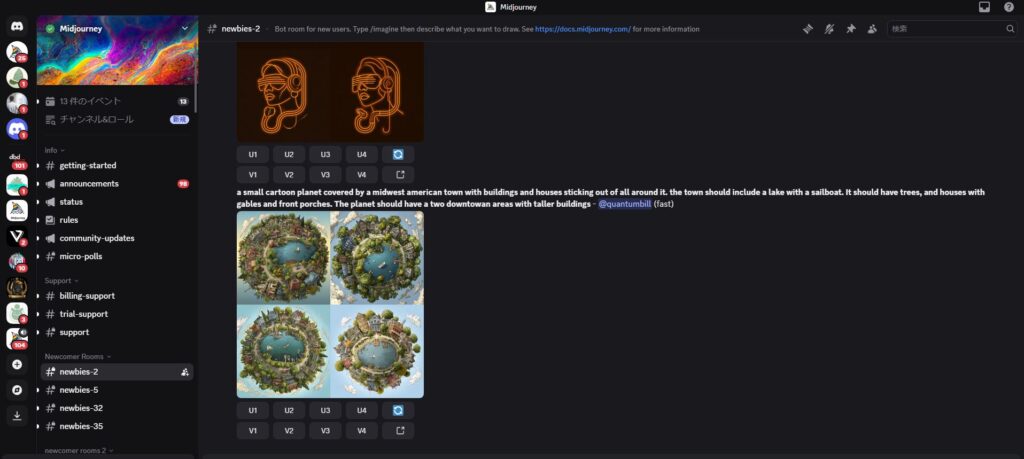
Midjourneyを使い始めるための登録手順を、画面を見ながら進められるよう詳しく解説します。
現在は、DiscordとWeb版の2つの方法でMidjourneyを利用できますが、初心者の方にはWeb版での利用をおすすめします。
Web版(PC)での登録手順(推奨)
Googleアカウントをお持ちの方は多いと思うので、迷ったらこちらの方法での登録がおすすめです。
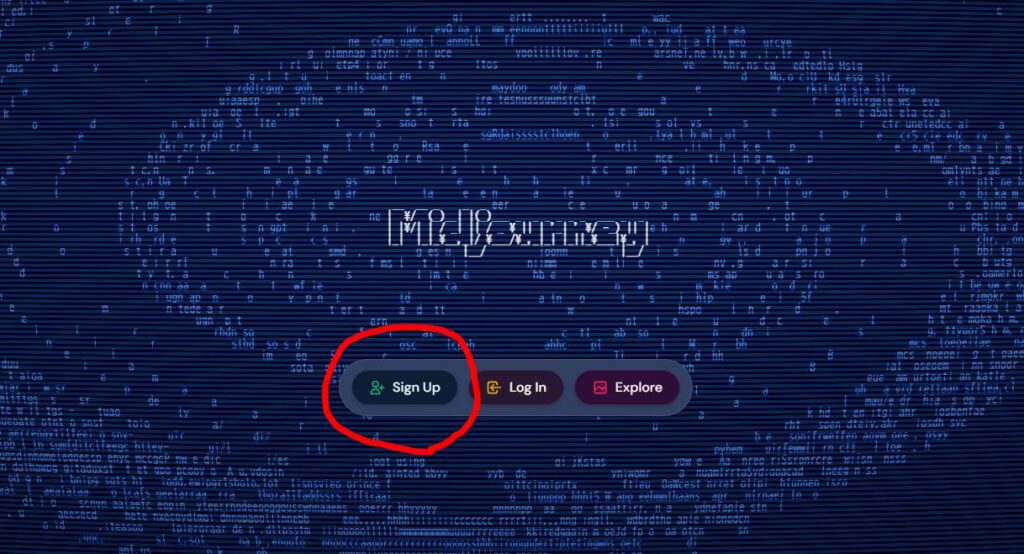
まず、Midjourneyの公式サイト(midjourney.com)にアクセスします。トップページ中央に「Sign Up」「Log In」「Explore」のボタンが表示されるので、「Sign Up」をクリックしてください。
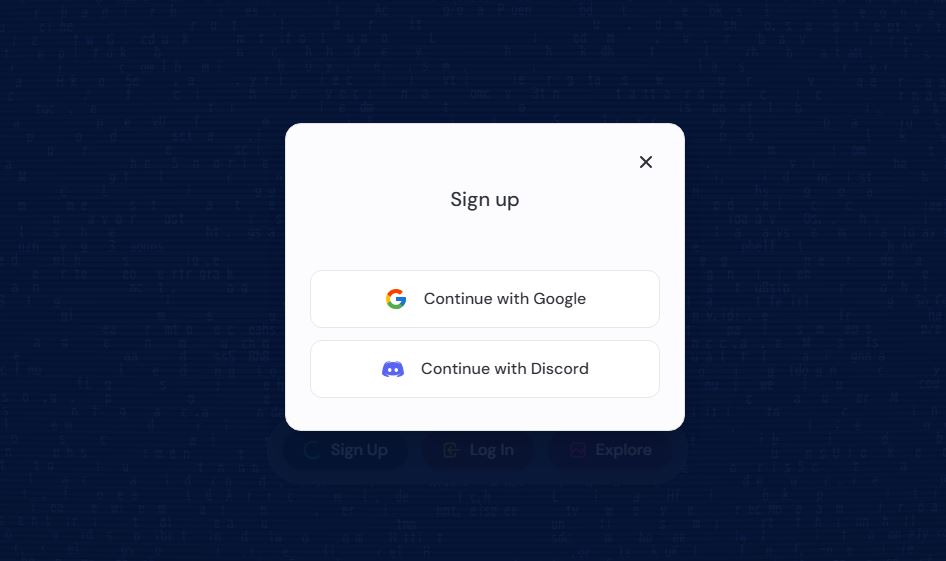
サインアップ画面では、以下の2つの方法からアカウント作成方法を選択できます。
- Googleアカウントで登録
- Discordアカウントで登録
最も手軽なのはGoogleアカウントでの登録です。既にGoogleアカウントをお持ちの方は、「Continue with Google」をクリックし、表示される指示に従ってアカウント連携を行います。
 エイト
エイトディスコードアカウントをお持ちの方は、ディスコードアカウントでログインしてもOKです!
アカウント作成後は、ユーザーネームの設定画面が表示されます。ここで設定するユーザーネームは、コミュニティ内で表示される名前となるため、慎重に選びましょう。後から変更することも可能ですが、一定期間ごとに制限があります。
生年月日の入力も求められます。Midjourneyは13歳以上のユーザーを対象としているため、正確な情報を入力してください。
プロフィール設定が完了すると、料金プラン選択画面に移ります。前述の4つのプランから、自分の利用目的に合ったものを選択してください。初めての方は、まずBasicプランから始めて、必要に応じて後からアップグレードすることをおすすめします。
プランを選択したら、クレジットカード情報を入力して決済を完了させます。この時点でサブスクリプション(定期購読)が開始されます。
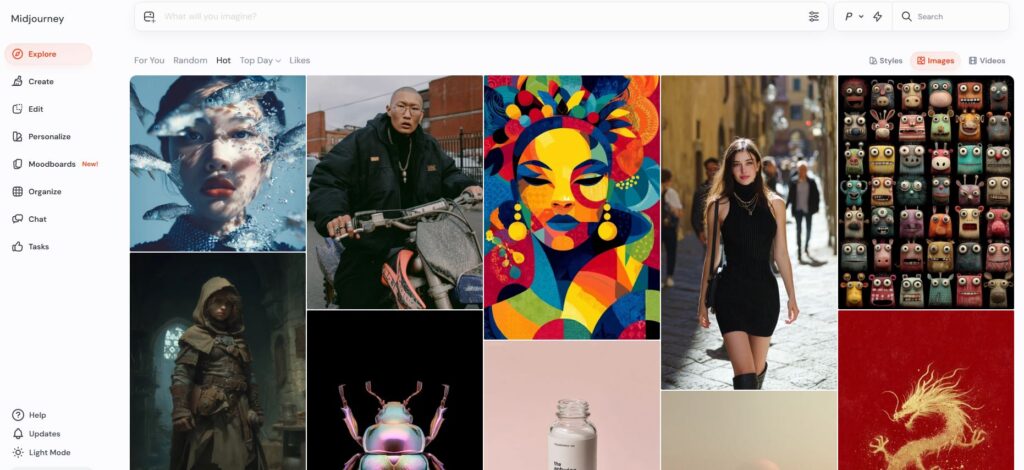
支払いが完了すると、Midjourneyのホーム画面にアクセスできるようになります。
画面上部には検索バーとメニューがあり、中央には他のユーザーが生成した画像のギャラリーが表示されます。これでMidjourneyを使う準備が整いました。
Discord版での登録手順
ミッドジャーニーは従来の方法であるDiscord経由での登録も可能です。この方法では、まずDiscordのアカウント作成が必要となります。(既にディスコードアカウントをお持ちの方は作成のステップは飛ばしてください。)
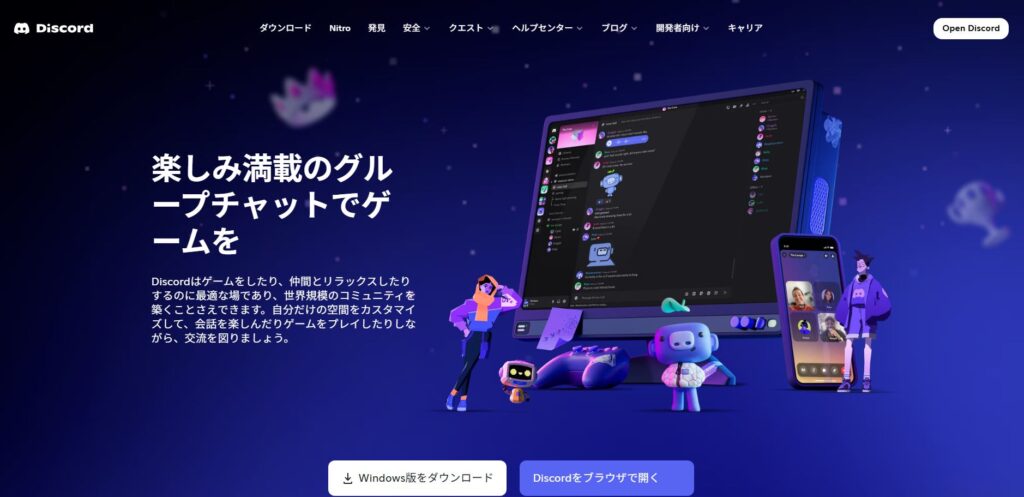
Discordの公式サイト(discord.com)にアクセスし、「登録」からアカウントを作成します。メールアドレス、ユーザーネーム、パスワード、生年月日を入力し、アカウントを作成してください。
Discordアカウントが準備できたら、Midjourneyの公式サイトから「Join the Beta」または「Open Discord」をクリックします。Midjourneyの公式Discordサーバーへの招待画面が表示されるので、「招待を受ける」をクリックしてサーバーに参加します。
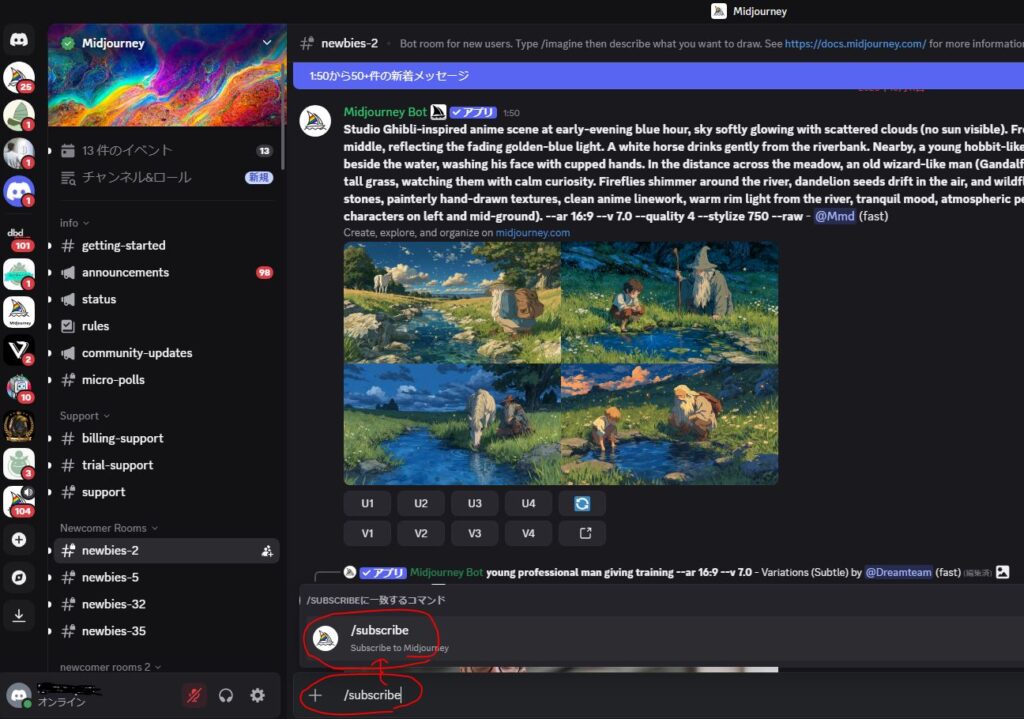
Discordサーバーに参加後、チャンネル一覧から「newbies」で始まるチャンネルを選択します。ここでMidjourneyボットにコマンドを送ることで画像生成ができます。
ただし、実際に画像生成を行うには、Web版と同様に有料プランへの加入が必要です。チャット欄で「/subscribe」と入力すると、料金プラン選択ページへのリンクが表示されるので、そこから登録を進めてください。
どちらの方法を選ぶべき?
初心者の方にはWeb版をおすすめします。理由は以下の通りです。
- インターフェースが直感的で分かりやすい
- 自分の生成履歴が見やすく管理しやすい
- 他のユーザーの投稿に埋もれることがない
- パラメータ設定がボタンで簡単に行える
一方、Discord版は複数のユーザーとリアルタイムで情報交換しながら創作したい方や、コミュニティの雰囲気を楽しみたい方に適しています。なお、Web版とDiscord版は同じアカウントで利用でき、いつでも切り替えが可能です。
 エイト
エイトちなみに私はDiscordで使用しています。慣れれば簡単ですよ。
Midjourneyの基本的な使い方
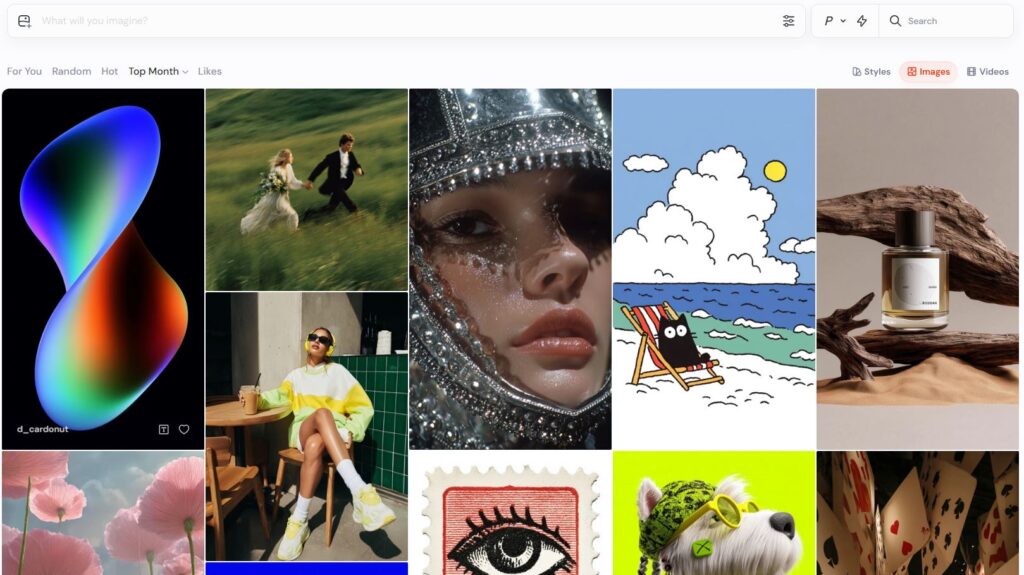
登録が完了したら、実際に画像を生成してみましょう。ここでは、Web版を使った基本的な操作方法を解説します。
画像生成の基本ステップ
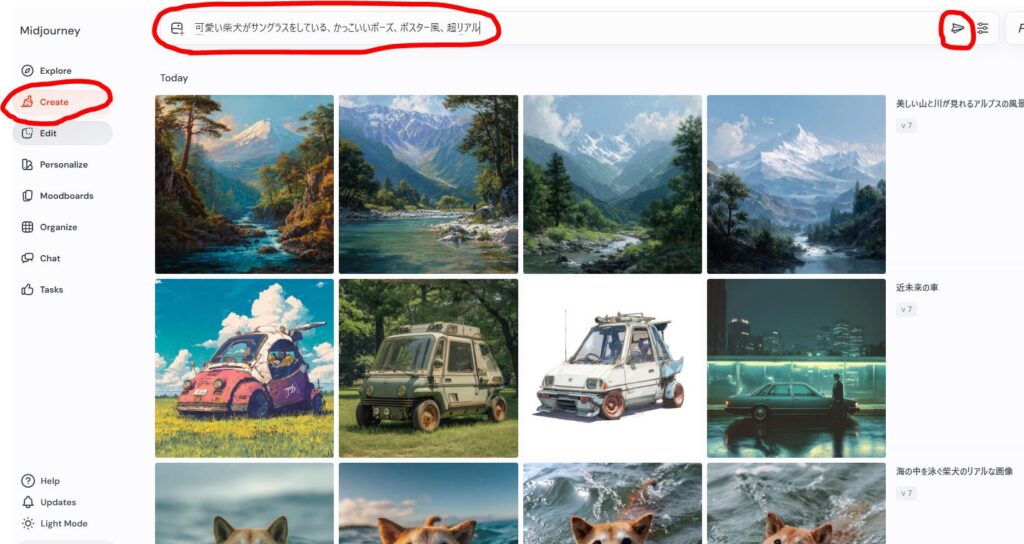
Midjourneyのホーム画面上部にある検索バーのような部分、または「Create」ボタンをクリックすると、プロンプト(画像生成の指示文)を入力する画面が開きます。
この欄に、生成したい画像の内容を文章で入力します。例えば、「夕暮れの海辺を歩く猫」「近未来的な都市の風景」など、自由に指示を書いてください。日本語でも英語でも入力可能です。
より具体的な指示を出すほど、イメージに近い画像が生成されやすくなります。例えば、「夕暮れの海辺を歩く白い猫、オレンジ色の空、波が優しく打ち寄せている、写実的なスタイル」のように詳細を加えると良いでしょう。
プロンプトを入力して、入力欄右側にある飛行機のようなマークを押すかEnterキーを押すと、AIが画像の生成を開始します。通常、30秒から1分程度で4枚のバリエーション画像が表示されます。Basicプランの高速モードであれば、より短時間で生成が完了します。
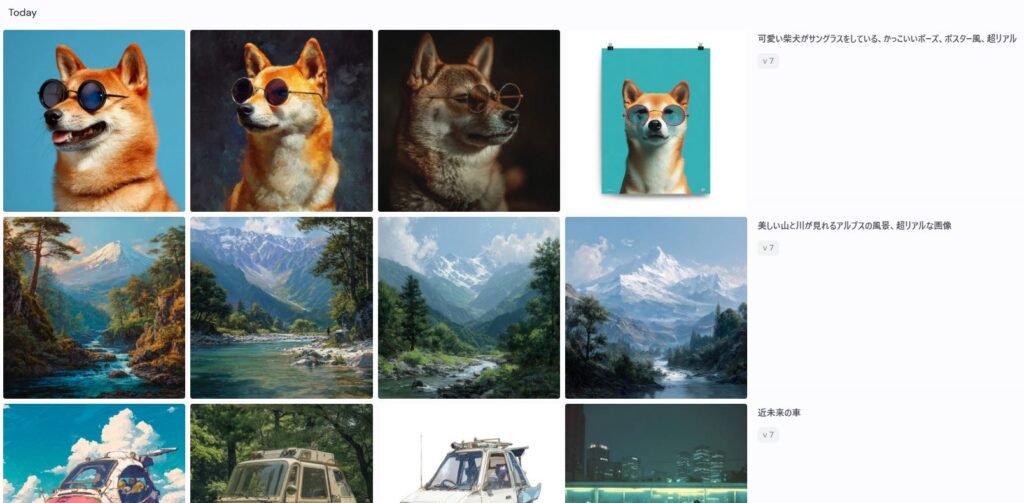
少しイメージと違った画像もありますが、無事に「可愛い柴犬がサングラスをしている、かっこいいポーズ、ポスター風、超リアル」のプロンプトどおりの画像が生成されました。
4枚の画像が表示されたら、それぞれを確認して気に入ったものを選びます。
ミッドジャーニー プロンプト入力のコツ
効果的なプロンプトを作成するには、以下のポイントを意識すると良いでしょう。
「美しい風景」よりも「雪に覆われた山々、朝日が昇る瞬間、霧がかかった谷」のように、具体的な要素を列挙すると、よりイメージに近い画像が生成されます。
「写実的」「アニメ風」「水彩画のような」「サイバーパンク風」など、画風やテイストを指定することで、求める雰囲気の画像を得やすくなります。
プロンプトは通常作って欲しい画像の要素を入力していくものですが、ときには必要のない要素が勝手に含まれる画像が生成されることがあります。
そこで活躍するのが除外プロンプトです。「–no」パラメータを使うと、特定の要素を除外することができます。例えば「beautiful landscape –no people」とすると、人物が写っていない風景が生成されます。
Midjourneyで生成した画像の活用方法
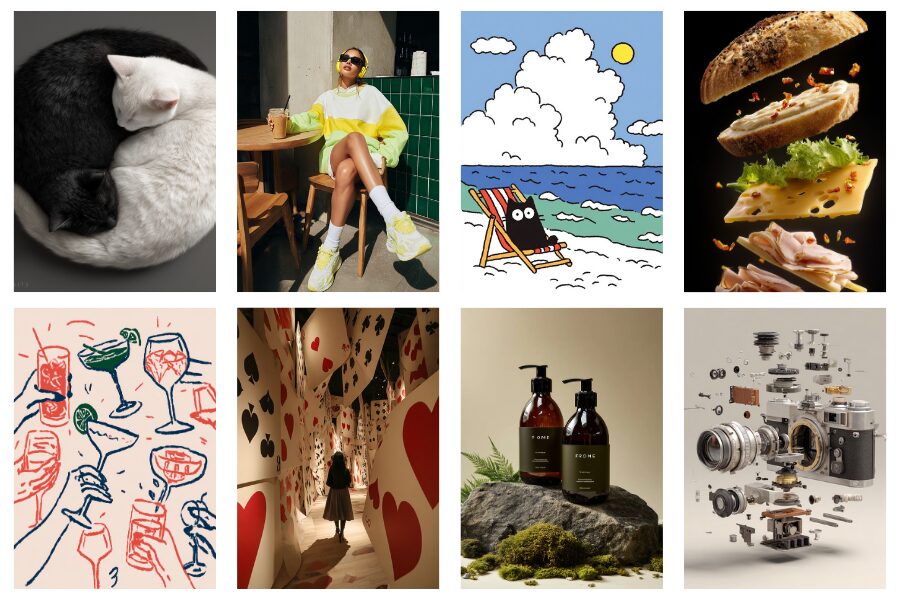
Midjourneyで作成した画像は、様々な用途で活用できます。ここでは、実際の活用シーンをご紹介します。
ビジネス用途での活用
記事の内容に合わせたオリジナル画像を簡単に作成できます。従来はストックフォトサイトで有料画像を購入していた作業が、Midjourneyなら自由にカスタマイズした画像を生成できます。
 エイト
エイト実は当サイトのあちこちでミッドジャーニーで生成された画像が多数使用されています。
InstagramやTwitter、FacebookなどのSNS投稿に使用する画像として、ブランドイメージに合った統一感のあるビジュアルを短時間で作成できます。
会議やセミナーの資料に挿入するイラストや図版を、伝えたい内容に完全にマッチした形で作成できます。これまでフリー素材や有料素材を探していた方も多いと思いますが、これからは自分でイメージ通りの画像を作ることができます。
実際の広告制作前のコンセプトワークや、クライアントへの提案用モックアップとして活用できます。複数のバリエーションを素早く生成できるため、アイデアの幅が広がります。
クリエイティブ用途での活用
イラストレーターやデザイナーが、構図やカラーリングの参考として使用できます。また、ラフスケッチの代わりとしてクライアントにイメージを伝える際にも有効です。
小説や脚本を書いている方が、登場人物やシーンのイメージを視覚化するのに役立ちます。創作活動のインスピレーション源としても優れています。
ゲームの世界観やキャラクターデザインの初期段階で、アイデアを素早く形にできます。
商用利用時の注意事項
前述の通り、商用利用を前提とする場合は料金プランに注意が必要です。また、以下の点にも留意してください。
- 既存の著作物やキャラクターを模倣するプロンプトは使用しない
- 有名人の肖像権を侵害する可能性のある画像は生成しない
- 生成画像を販売する場合は、適切なプランに加入している確認する
- 企業ロゴなど商標登録されているデザインの生成は避ける
Midjourney利用規約では、適切なプランに加入していれば生成画像の商用利用権が付与されますが、生成画像そのものに著作権が発生するわけではない点を理解しておく必要があります。
Midjourneyのプランの変更・解約方法
Midjourneyのプラン変更や解約は、比較的簡単に行えます。
プランのアップグレード・ダウングレード
Web版の場合、画面右上のアカウントアイコンから「Manage Subscription」(サブスクリプション管理)を選択します。ここで現在のプラン情報が表示され、別のプランへの変更ボタンが表示されます。
アップグレードの場合は即座に新プランが適用され、差額分が日割り計算で請求されます。ダウングレードの場合は、現在の契約期間が終了した後に新プランが適用される仕組みです。
サブスクリプションの解約
同じくサブスクリプション管理画面から「Cancel Subscription」を選択することで解約できます。解約した場合でも、すでに支払った期間が終了するまではサービスを継続して利用できます。
解約後も、アカウント自体は残り、過去に生成した画像の履歴は保持されます。再度利用したくなった場合は、いつでもプランを再契約できます。
なお、年額プランを契約している場合、途中解約による返金は原則として行われないため、長期契約を検討する際は慎重に判断しましょう。
【Midjourney】よくある質問(FAQ)
- 日本語でプロンプトを入力しても大丈夫ですか?
-
はい、Midjourneyは日本語でのプロンプト入力に対応しています。ただし、より精密な画像を生成したい場合や、特定のスタイルを指定したい場合は、英語でのプロンプト入力の方が精度が高い傾向があります。日本語と英語を組み合わせて使うことも可能です。
- 生成できる画像の枚数制限はありますか?
-
プランによって異なります。Basicプランは月に約200枚程度、Standardプラン以上ではリラックスモードを使用することで実質無制限に生成可能です(ただし、リラックスモードは生成速度が遅くなります)。高速生成モードには時間制限があります。
- 既存の画像を元に新しい画像を作ることはできますか?
-
はい、可能です。Web版では画像をアップロードし、その画像をベースに新たな画像を生成する機能があります。既存の写真やイラストの雰囲気を踏襲しながら、アレンジを加えた作品を作ることができます。
- 生成した画像の著作権はどうなりますか?
-
有料プランに加入している場合、生成した画像を自由に使用できる権利が付与されます。ただし、著作権自体がユーザーに完全に帰属するわけではなく、Midjourneyや他のユーザーも同様の画像を生成できる可能性がある点に注意が必要です。商用利用の詳細については、公式の利用規約を確認することをおすすめします。
- 動画も生成できますか?
-
2025年10月現在、これまでMidjourneyでは静止画の生成が主な機能でしたが、ついに新機能として動画生成機能(アニメーション)が開始されました。今後のアップデートでさらに高性能な動画が生成できるようになると思います。
- スマートフォンでも使えますか?
-
はい、Web版はスマートフォンのブラウザからもアクセス可能です。また、Discordアプリを使用すれば、スマートフォンでも快適に画像生成ができます。ただし、細かいパラメータ設定などはパソコンの方が操作しやすいでしょう。
- プロンプトの書き方がわからない場合はどうすればいいですか?
-
Midjourneyのギャラリーで他のユーザーが生成した画像を閲覧すると、使用されたプロンプトも確認できます。優れた作品のプロンプトを参考にしながら、自分なりにアレンジしていくことで、徐々にコツをつかめるでしょう。
まとめ
Midjourney(ミッドジャーニー)は、誰でも簡単にプロ級の画像を生成できる革新的なAIツールです。本記事では、登録方法から基本的な使い方まで、初心者の方でも安心して始められるよう詳しく解説しました。
最初は使い方に戸惑うかもしれませんが、慣れればイメージとした画像を1分もあれば生成することができます。
 エイト
エイト気になる方はぜひお試しプランから始めてみてください。



コメント